Операции над учетными записями
Редактирование учетной записи
Функция позволяет изменить Имя учетной записи, Описание или Политику.
- Нажмите
в профиле учетной записи справа от нужного параметра.
Подтверждение учетной записи
Функция ресурса или домена Синхронизация позволяет получать локальные или доменные учетные записи в автоматическом режиме, но для работы с полученными учетными записями требуется подтверждение, так как Indeed PAM не получает их пароли.
- Нажмите Сделать управляемой в профиле учетной записи.
Пароль и SSH-ключ
Если для ресурса, с которого добавлена учетная запись настроено сервисное подключение с типом SSH, то при подтверждении учетной записи появится возможность генерации или ручного добавления не только пароля, но и SSH-ключа. Ниже будет рассмотрен пример подтверждения учетной записи ОС *nix. При подтверждении учетных записей ОС Windows, СУБД или доменных учетных записей будет отсутствовать страница для генерации или ручной установки SSH-ключа.
Настройка пароля
- Выберите пункт Не задавать, Сгенерировать случайный пароль или Задать пароль вручную.
- Введите пароль или продолжите выбрав пункт Не задавать или Сгенерировать случайный пароль.
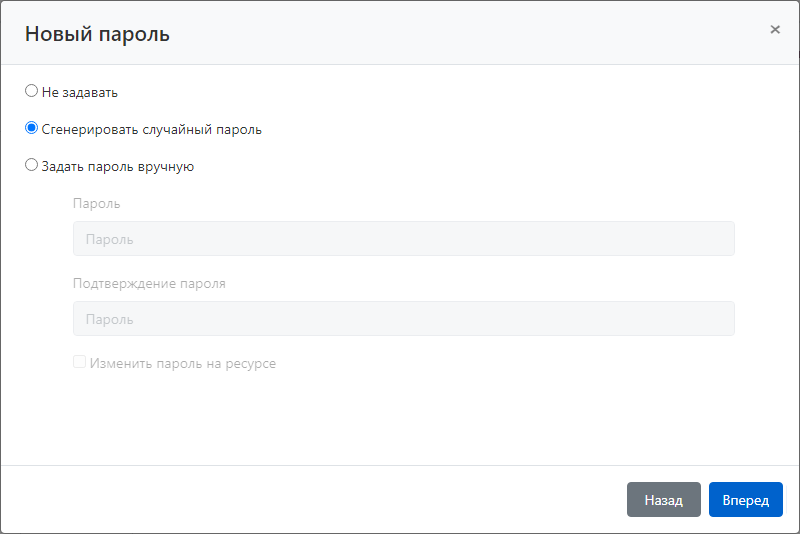
Настройка SSH-ключа
Выберите пункт Не задавать, Сгенерировать новый SSH-ключ или Задать SSH-ключ вручную. Для указания SSH ключа вручную необходим файл с ключом в формате PEM. Если ключ уже был ранее создан, убедитесь что он начинается с указанной строки, иначе ключ необходимо преобразовать в формат RSA:
-----BEGIN RSA PRIVATE KEY-----При необходимости, для создания нового ключа воспользуйтесь утилитой puttygen, либо одной из команд:
ssh-keygen -t rsa -m PEMopenssl genrsa -des3 -out privatekey.pemВыберите файл SSH-ключа и введите его пароль или продолжите выбрав пункт Не задавать или Сгенерировать новый SSH-ключ.
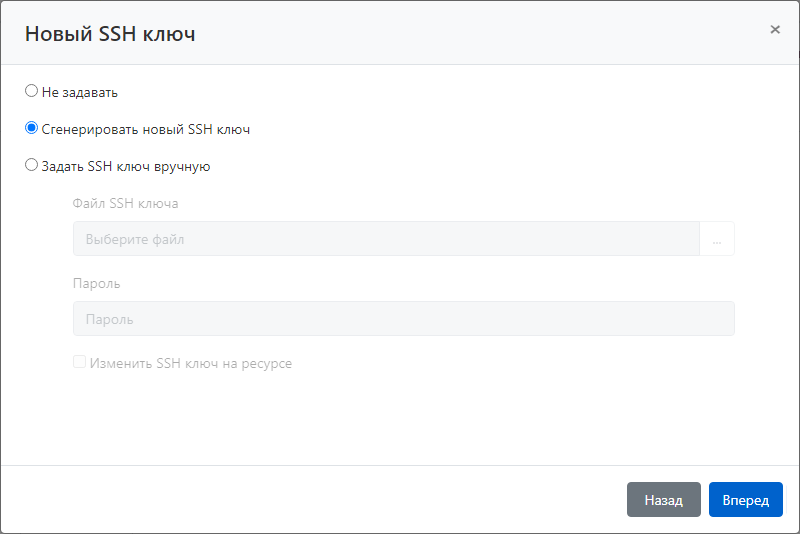
Восстановление пароля или SSH-ключа
Функция позволяет вернуть сохраненное состояние пароля или SSH-ключа для учетной записи.
- Нажмите Восстановить в профиле учетной записи.
- Выберите точку восстановления, укажите причину и завершите восстановление пароля.
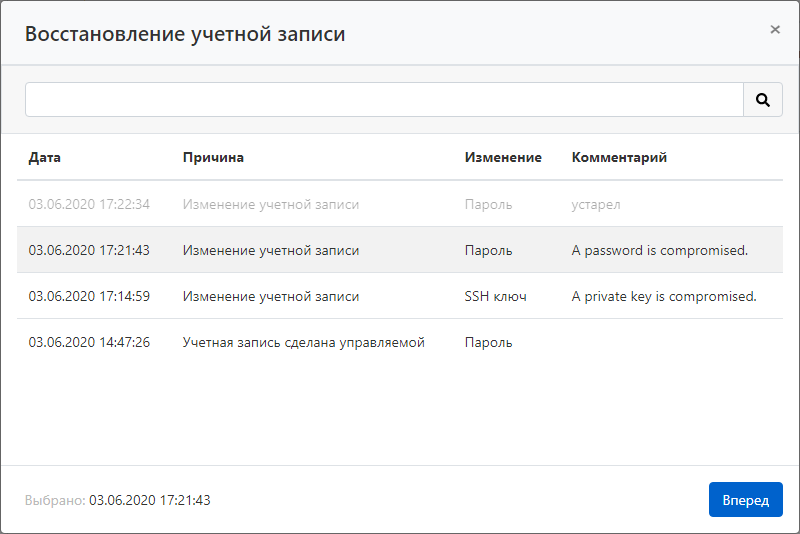
Проверка пароля или SSH-ключа
Функция позволяет проверить соответствие пароля или SSH-ключа, а также наличие неуправляемых PAM SSH ключей.
- Нажмите Проверить в профиле учетной записи.
Проверка паролей доменных УЗ или локальных УЗ ресурсов под управлением ОС Linux может выполняться без настройки сервисного подключения к ресурсу или домену.
Смена пароля
Функция позволяет сбросить пароль, изменить пароль на случайное значение или ввести новый пароль в ручном режиме.
- Нажмите Сменить пароль в профиле учетной записи.
- Выберите пункт Не задавать, Сгенерировать случайный пароль или Задать пароль вручную.
- Введите пароль или продолжите выбрав пункт Сгенерировать случайный пароль или Не задавать.
- Введите причину смены пароля.
- Завершите смену пароля.
Смена SSH-ключа
Функция позволяет сбросить ключ, изменить ключ на случайное значение или загрузить новый ключ в ручном режиме.
- Нажмите Сменить SSH-ключ в профиле учетной записи.
- Выберите пункт Не задавать, Сгенерировать новый SSH-ключ или Задать SSH-ключ вручную.
- Выберите файл SSH-ключа и введите его пароль или продолжите выбрав пункт Сгенерировать новый SSH-ключ или Не задавать.
- Введите причину смены SSH-ключа.
- Завершите смену SSH-ключа.
Удаление неуправляемых SSH ключей
В случае наличия у УЗ ошибки "Обнаружены неуправляемые SSH ключи" в МС становится доступной кнопка "Удалить неуправляемые ключи". При нажатии удаляются только неуправляемые PAM SSH ключи. Созданные, либо добавленные в PAM SSH ключи остаются без изменений.
Синхронизация
Функция позволяет получить список групп безопасности, в которых состоит учетная запись.
- Нажмите Синхронизировать в профиле учетной записи.
Блокировка
Функция позволяет приостановить действие всех разрешений, в которых используется учетная запись.
- Нажмите Заблокировать в профиле учетной записи.
Учетная запись будет отмечена символом . Все разрешения, в которых учетная запись является участником, будут отмечены символом
.
Игнорирование
Функция позволяет перевести учетную запись в состояние, в котором она хранится без пароля и не может становиться участником разрешений.
- Нажмите Игнорировать в профиле учетной записи.
Учетная запись будет отмечена символом . Все разрешения, в которых учетная запись является участником, перейдут в состояние Неактивно.
Удаление учетной записи
- Нажмите Удалить в профиле учетной записи.
Восстановление учетной записи
- Нажмите Расширенный поиск в разделе Учетные записи.
- Введите Имя учетной записи полностью или частично.
- Выберите для поля Состояние значение Удалена.
- Выберите ресурс или домен, с котором была добавлена учетная запись.
- Откройте профиль учетной записи и нажмите Восстановить.
- Выберите точку восстановления пароля учетной записи.
- Введите причину восстановления и нажмите Восстановить.